本文图文讲解windows2008+iis7+asp+.net+php环境配置
1、我们需要安装好IIS,默认windows2008下是iis7.0,打开服务器右下角的服务器管理器,如下图:
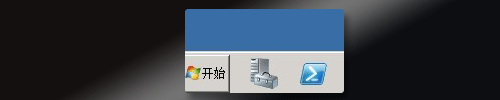
点击角色->添加角色,选择“web服务器(IIS)”,如图所示:
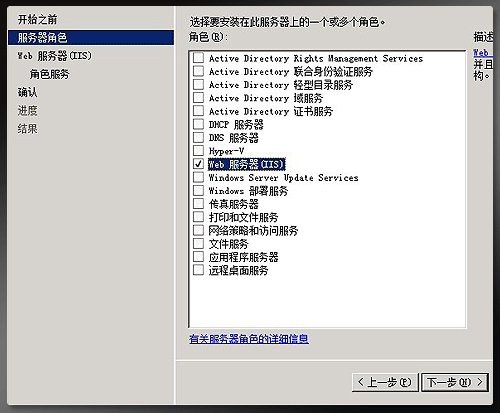
角色服务,勾选除“FTP服务器”以为所有服务,如下图所示:
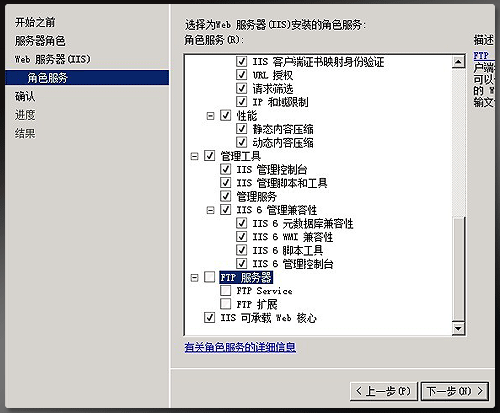
点击安装即可,如下图所示:
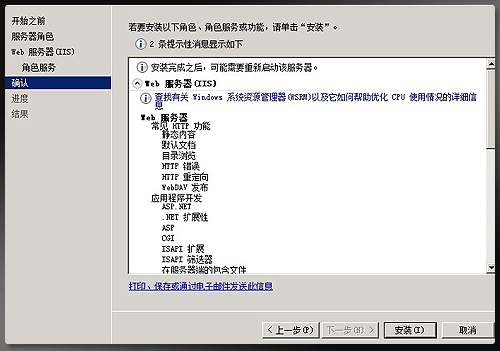
2、 安装好IIS后,默认已经支持asp,这里我们开始安装.net环境
进入系统,打开桌面左下角“服务器管理器”,如下图
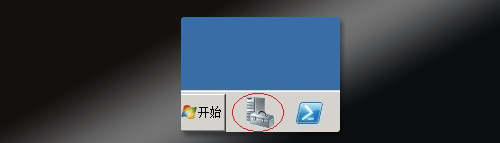
点击功能->"添加功能"->勾选“.NET Framework 3.5.1功能”,如下图
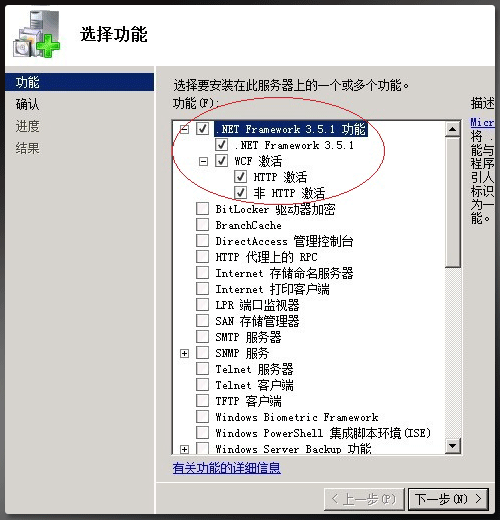
点击下一步,安装完成即可。
3、接下来配置PHP环境,从常用软件下载php5.2.6和php.ini文件,如下图:
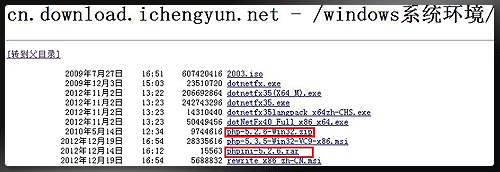
下载后,将php5.2.6解压为php,并将php.ini拷贝到php里面,这里我们将php放置在C:\Program Files\目录下,并用记事本打开php.ini文件,找到extension_dir这一行,将路径修改为ext文件所在路径,我们这里为 C:\Program Files\php\ext
设置php文件夹目录权限:
administrators 完全控制
system 完全控制
users 读取和运行,列出文件夹目录,读取
设置系统环境变量:
Path环境变量末尾追加C:\Program Files\php
新建系统变量PHPRC变量值C:\Program Files\php
IIS设置:
A.添加应用程序池
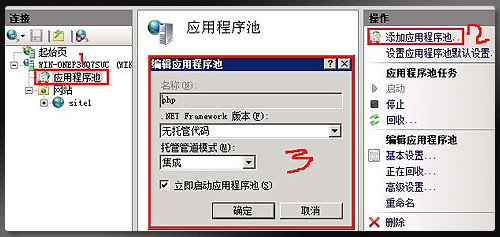
添加完成后,右键点击创建的php进程池->高级设置,设置“启动32位应用程序”为“true”,否则会报错:“HTTP 错误 404.17 - Not Found”
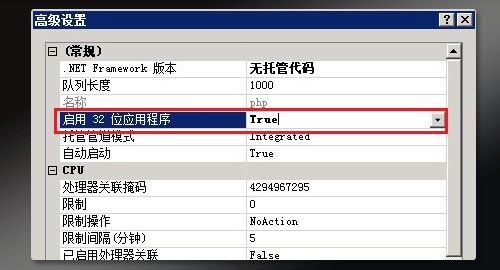
B.添加isapi和cgi限制
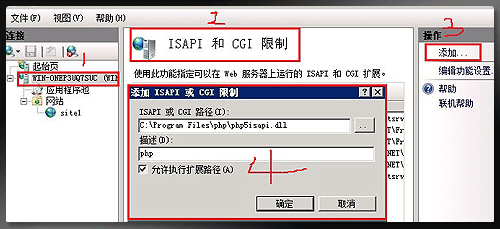
C.添加isapi筛选器
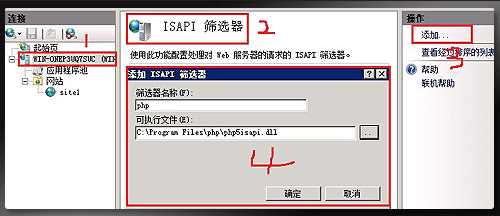
D.添加脚本映射
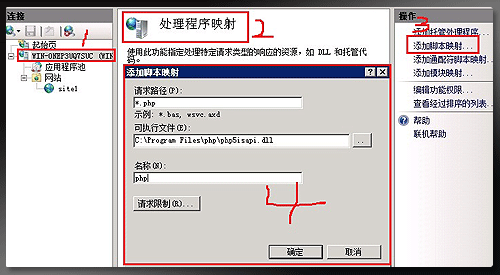
E.将站点进程池设置到创建的php进程池内,重启IIS,在默认站点下创建一个info.php,内容如下:
<?php
phpinfo();
?>
打开localhost/phpinfo.php 查看效果:
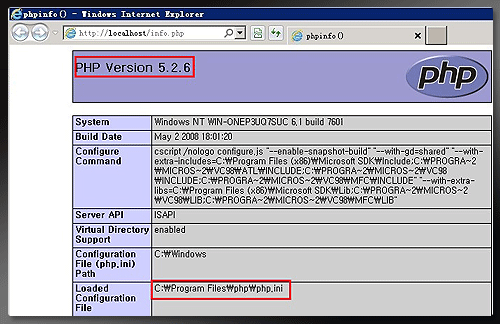
到这里PHP环境配置完成。